1、现在显示的信息的单元格的边框的颜色是灰色的,说明就是如果打印输出的话,就是目前的格式,就是这样的形式。可以选中自己所要编辑的区域,
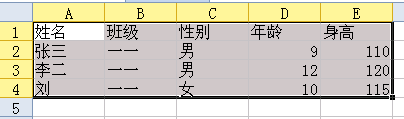
2、然后,可以点击“开始”
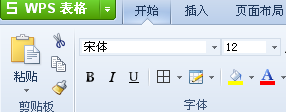
3、点击“田”旁边的下来箭头就可以有边框的样式,可以选择自己想要的格式。一定要记得保存。
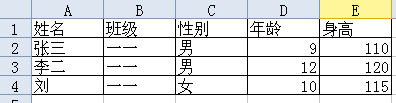
4、调整字体。还是选择好自己要编辑的区域,从“宋体”这个位置可以调整字体的样式,旁边显示“12”数字的位置可以调整字体的大小

5、字体下面的“油漆桶”的样式和“A”字分别是标识选择单元格的颜色,和所选单元格字体颜色,用来做特别的标识。

6、下面举例说明,这两者的用法和区别。选择区域:

7、然后点击“油漆桶”图标,旁边的下拉箭头可以选择自己所要的颜色
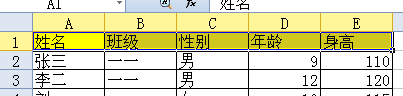
8、选择区域:
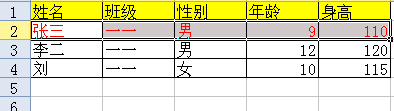
9、点击“A”字图标,点击旁边的箭头可以选择其他的颜色
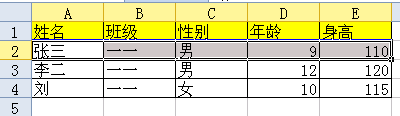
10、可以对比一下。
